- Автор Jason Gerald [email protected].
- Public 2024-01-19 22:13.
- Акыркы өзгөртүү 2025-01-23 12:25.
Бул wikiHow сизге Android түзмөгүңүзгө APK форматындагы колдонмону кантип орнотууну үйрөтөт. APK, же Android Package Kit, Androidде колдонмолорду жайылтуунун стандарттуу форматы. Төмөнкү колдонмодо сиз Google Play дүкөнүнөн тыштан колдонмолорду орноткуңуз келет деп болжолдонот. Play дүкөнүнөн тиркемелерди кантип орнотуу керек экенин билүү үчүн интернеттен көрсөтмөлөрдү окуңуз.
Кадам
2 -метод: Белгисиз булактардан келген колдонмолорго уруксат берүү
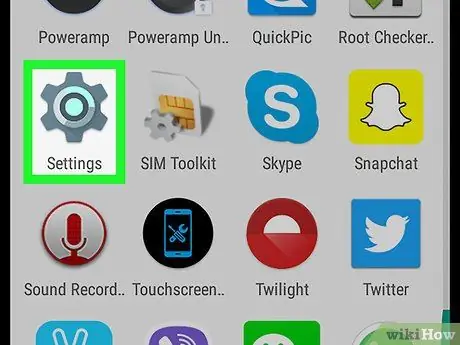
Кадам 1. Колдонмону ачыңыз
Android түзмөктөрүндөгү жөндөөлөр.
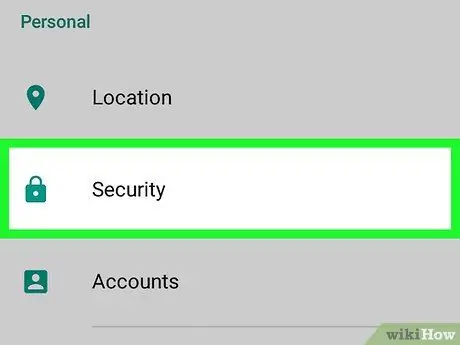
Кадам 2. Экранды серпип, андан кийин "Жеке" бөлүмүндөгү Коопсуздук параметрин таптаңыз
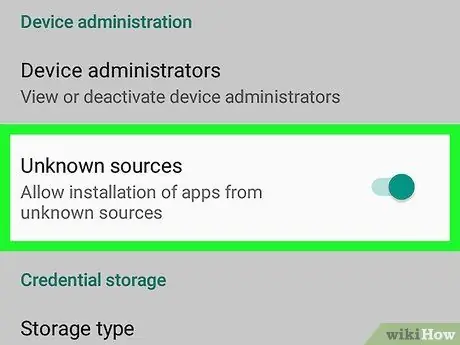
Кадам 3. Белгисиз булактарды сүрүңүз. Опциясы "On" абалына
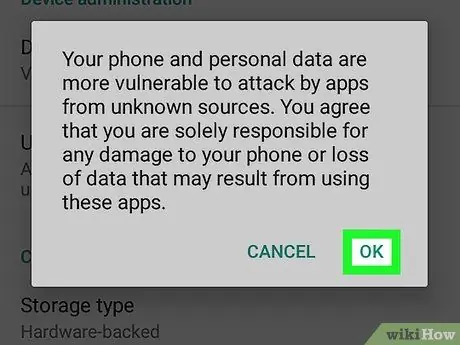
Step 4. OK таптап
Эми сиз Google Play дүкөнүнөн тышкары колдонмолорду орното аласыз.
Метод 2 2: APK файлын орнотуу
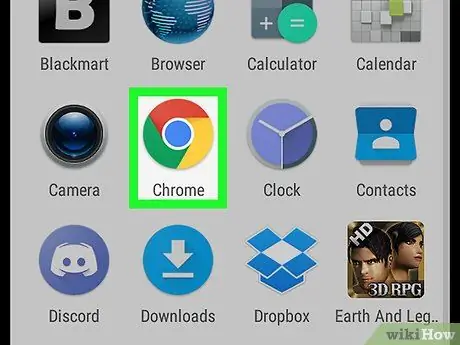
Кадам 1. Түзмөгүңүздө веб -браузерди ачыңыз
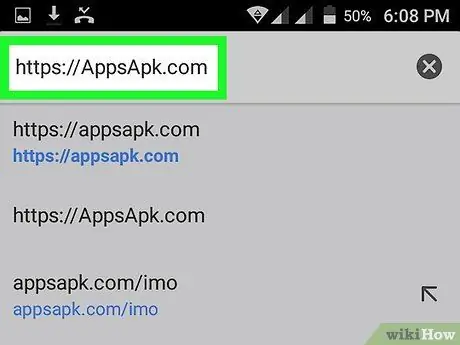
Кадам 2. APK файлын издеңиз
Http://AppsApk.com жана https://AndroidPIT.com сыяктуу сайттар ар кандай сапаттуу APK файлдарын камсыз кылат.
Же болбосо, APK файлын компьютериңизден издеп, түзмөгүңүздөгү файлдын QR кодун сканерлесеңиз болот
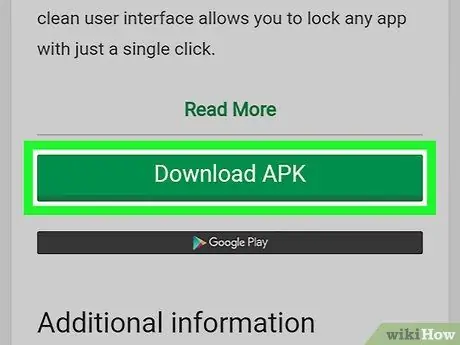
Кадам 3. Колдонмону жүктөө үчүн шилтемени басыңыз
Жүктөө аяктагандан кийин, сиз эскертме тилкесине билдирүү аласыз.
Эгерде сиз файлдар түзмөгүңүзгө зыян келтириши мүмкүн деген эскертүү алсаңыз, таптап коюңуз Макул.
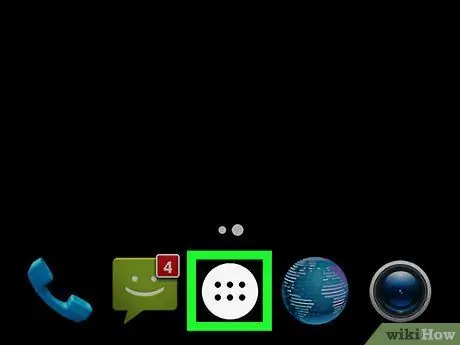
Кадам 4. Колдонмолордун тизмесин ачыңыз
Жалпысынан алганда, сиз экрандын ылдыйкы борборундагы чекиттердин катарына окшош баскыч аркылуу колдонмолордун тизмесине кире аласыз.
Же болбосо, адатта, эскертме тилкесиндеги "Жүктөө аяктады" билдирүүсүн таптап койсоңуз болот
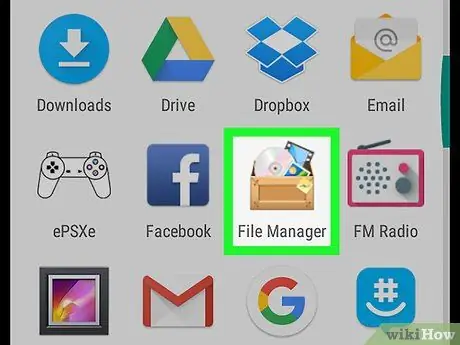
Кадам 5. Tap File Manager
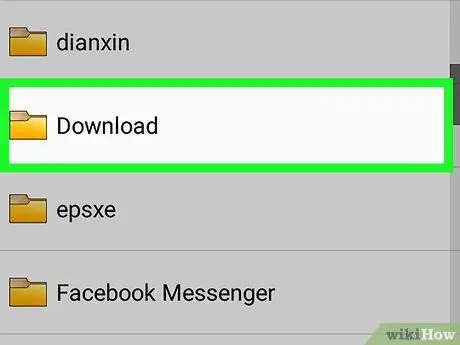
Кадам 6. Жүктөөлөрдү таптаңыз
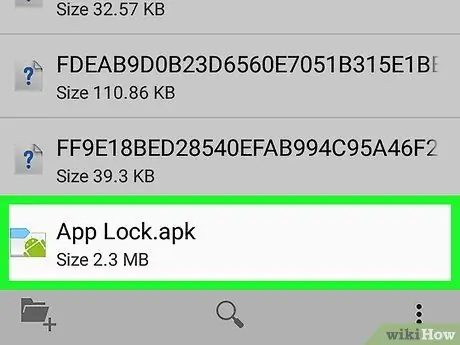
Кадам 7. Сиз жаңы эле жүктөп алган APK файлын таптаңыз
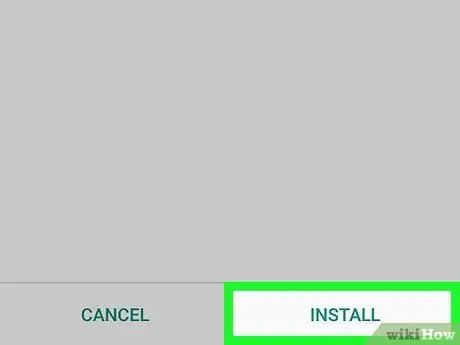
Кадам 8. Экрандын төмөнкү оң бурчундагы ОРНОТУУ таптап коюңуз
APK файлы түзмөгүңүзгө орнотулат.






